Der kostenlose Scanner prüft, ob Ihr Computer infiziert ist.
JETZT ENTFERNENUm das Produkt mit vollem Funktionsumfang nutzen zu können, müssen Sie eine Lizenz für Combo Cleaner erwerben. Auf 7 Tage beschränkte kostenlose Testversion verfügbar. Eigentümer und Betreiber von Combo Cleaner ist RCS LT, die Muttergesellschaft von PCRisk.
Was ist Exobot?
Exobot (auch bekannt als Exo Android Bot) ist eine bösartige Software, die auf Android OS (Betriebssysteme) abzielt. Diese Malware kann eine Vielzahl von Informationen extrahieren und auch ein Botnet erstellen (d.h. eine Gruppe infizierter Geräte steuern, um bösartige Aktionen auszuführen).
Es muss erwähnt werden, dass Exobot ein ausgereiftes bösartiges Programm ist, was sowohl seine Erkennung als auch seine Entfernung erschwert.
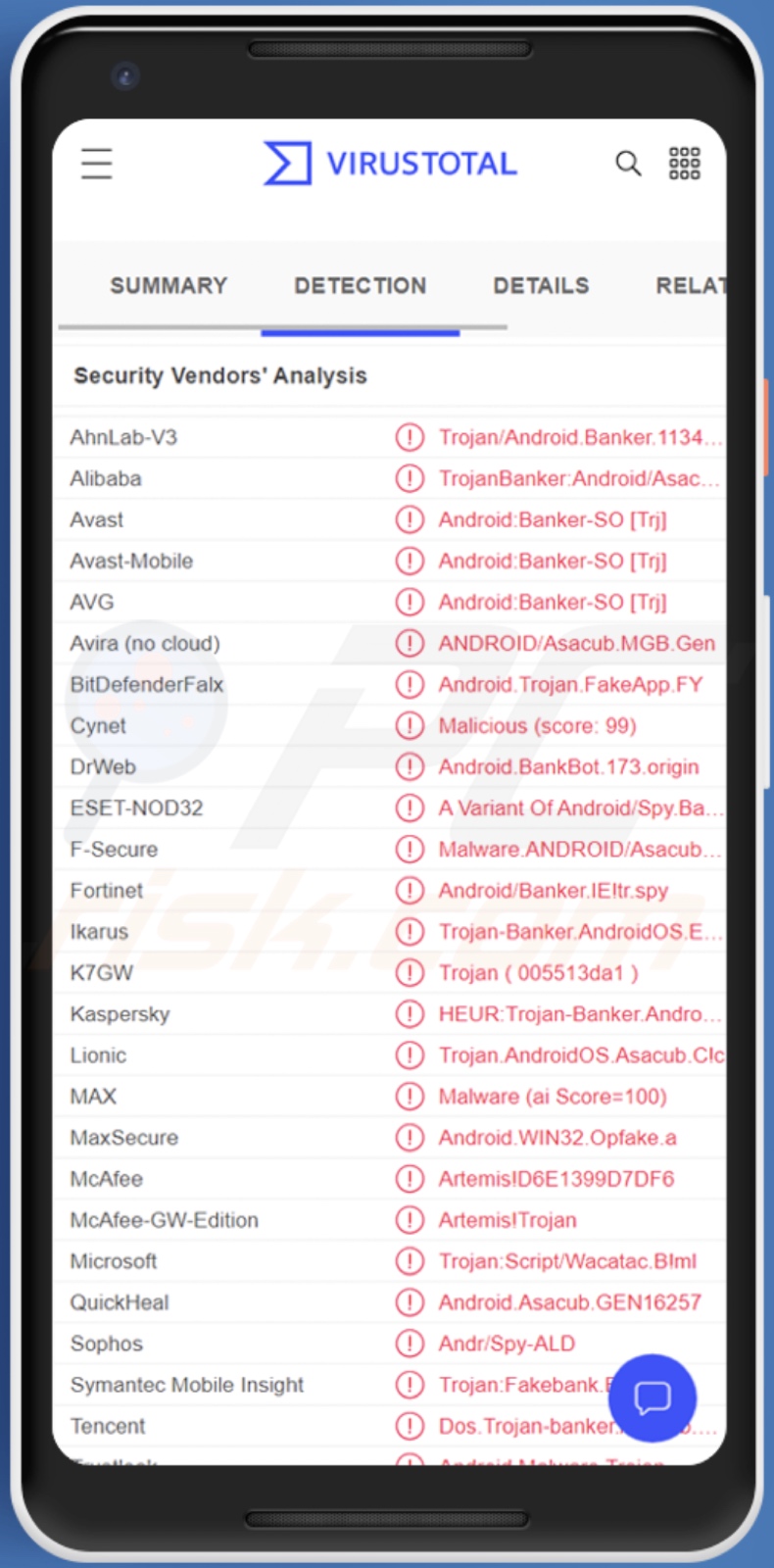
Übersicht über Exobot Malware
Malware, die auf Android-Betriebssysteme abzielt, missbraucht in der Regel die Zugriffsdienste oder Nutzungsstatistiken, um die Kontrolle über Geräte zu erlangen. Daher kann es ein Zeichen für eine Gefährdung sein, wenn das Gerät ständig nach bestimmten Genehmigung fragt (z. B. nach der Aktivierung von Zugriffsdiensten, die es der Software ermöglichen würden, den Bildschirm zu lesen, den Touchscreen zu simulieren usw.). Exobot braucht jedoch keine Genehmigungen.
Außerdem steuern die meisten bösartigen Programme die betroffenen Systeme über das Internet, aber Exobot kann auch über SMS gesteuert werden, wenn kein Wi-Fi oder keine mobilen Daten verfügbar sind. Diese Malware kann tatsächlich SMS auf verschiedene Weise verwalten. Sie kann sofort über eingehende Textnachrichten berichten, sie ausblenden oder ganz löschen und sogar SMS versenden.
Darüber hinaus kann Exobot infizierte Geräte zu einem Botnet hinzufügen und sie zum Versenden von SMS-Spam verwenden. Cyberkriminelle nutzen SMS-Spam in der Regel zur Verbreitung von Malware, indem sie Links zu bösartigen Webseiten weitergeben.
Dieses Programm ist auch in der Lage, Webseiten und Anwendungen mit Phishing-Seiten zu überlagern, die identisch erscheinen, aber durch die Aufzeichnung der eingegebenen Daten funktionieren. Die Angreifer können diese Funktion nutzen, um an die Anmeldedaten der Opfer (Benutzernamen/Passwörter), persönliche Daten, Kreditkartennummern usw. zu gelangen.
Die Entwickler von Exobot hatten angeboten, benutzerdefinierte Überlagerungen für die von den Käufern gewünschten Apps zu erstellen. Eine der Quellen, die für Exobot warben, hatte den Google Play Store, Whatsapp und Viber als Beispiele genannt. Daher kann die Liste der Anwendungen, die Exobot nachahmen kann, unglaublich vielfältig und umfangreich sein.
Diese Malware kann auch als Ransomware verwendet werden, da dieses Programm die Möglichkeit hat, das Gerät mit einem Kennwort zu sperren/freizugeben (wodurch Benutzer daran gehindert werden, es zu benutzen) und eine benutzerdefinierte Nachricht auf dem Sperrbildschirm anzuzeigen. Das bedeutet, dass die Cyberkriminellen den Zugang deaktivieren und eine Lösegeldforderung für die Wiederherstellung des Zugangs anzeigen können.
Zusammenfassend lässt sich sagen, dass Exobot-Infektionen zu einer verminderten Geräteleistung, Datenverlust, ernsthaften Datenschutzproblemen, finanziellen Verlusten und sogar Identitätsdiebstahl führen können. Wenn Ihr Gerät mit Exobot infiziert ist, raten wir Ihnen dringend, es unverzüglich zu entfernen.
| Name | Exobot virus |
| Art der Bedrohung | Android Malware, bösartige Anwendung, unerwünschte Anwendung |
| Erkennungsnamen | Avast-Mobile (Android:Banker-SO [Trj]), BitDefenderFalx (Android.Trojan.FakeApp.FY), ESET-NOD32 (eine Variante von Android/Spy.Banker.IE), Kaspersky ( HEUR:Trojan-Banker.AndroidOS.Asacub.bf), Sophos (Andr/Spy-ALD), vollständige Liste (VirusTotal) |
| Symptome | Das Gerät läuft langsam, die Systemeinstellungen werden ohne Erlaubnis des Benutzers geändert, fragwürdige Anwendungen werden angezeigt, der Daten- und Akkubedarf ist deutlich erhöht, Browser leiten auf fragwürdige Webseiten weiter, störende Werbung wird angezeigt. |
| Verbreitungsmethoden | Infizierte E-Mail-Anhänge, bösartige Online-Werbung, Social Engineering, betrügerische Anwendungen, betrügerische Webseiten. |
| Schaden | Gestohlene persönliche Informationen (private Nachrichten, Anmeldedaten/Passwörter, etc.), verringerte Geräteleistung, schnelles Entladen des Akkus, verringerte Internetgeschwindigkeit, riesige Datenverluste, finanzielle Verluste, gestohlene Identität (bösartige Apps könnten Kommunikations-Apps missbrauchen). |
| Malware-Entfernung (Android) | Um Malware-Infektionen zu beseitigen, empfehlen unsere Sicherheitsforscher, Ihr Android-Gerät mit legitimer Anti-Malware-Software zu scannen. Wir empfehlen Avast, Bitdefender, ESET oder Malwarebytes. |
Malware im Allgemeinen
Wir haben dutzende bösartige Programme analyisiert, die auf Android OS (Betriebssysteme) abzielen; BianLian, ERMAC 2.0, L3MON und SMSControllo sind nur einige Beispiele.
Im Allgemeinen kann Malware verschiedene Fähigkeiten in unterschiedlichen Kombinationen haben. Zu den beliebten Funktionen gehören: Datendiebstahl, Passwortextraktion, Spionage (Aufzeichnung von Tastatureingaben, Audio/Video über Mikrofone und Kameras usw.), Verschlüsselung von Dateien und/oder Sperrung des Bildschirms (Ransomware), Verursachung von Ketteninfektionen (Herunterladen/Installieren zusätzlicher bösartiger Programme) und so weiter.
Unabhängig davon, wie Malware funktioniert, stellt sie eine erhebliche Bedrohung für die Geräteintegrität und die Sicherheit der Benutzer dar. Daher ist es unabdingbar, dass alle Bedrohung sofort nach der Erkennung entfernt werden.
Wie hat Exobot mein Gerät infiltriert?
Als Exobot zum ersten Mal veröffentlicht wurde, wurde sie online (auf öffentlichen Webseiten), im Dark Web und in Hackerforen sowie über Spam-Mails auf verschiedenen Messaging-Plattformen zum Kauf angeboten. Ihre Werbekampagnen waren so aktiv, dass es sogar Partner gab, die das Programm verkauften.
Im Jahr 2018 wurde jedoch der Quellcode von Exobot geleakt, wodurch die Malware im Wesentlichen der Öffentlichkeit zugänglich gemacht wurde. Daher könnte sich ihre bereits beträchtliche Aktivität exponentiell erhöhen, wie es in der Vergangenheit in ähnlichen Szenarien geschehen ist. Da Exobot weithin zugänglich ist, lässt sich auch nicht feststellen, wie sie sich verbreitet.
In der Regel verwenden Cyberkriminelle Phishing- und Social-Engineering-Techniken, um Malware zu verbreiten. Schadsoftware ist in der Regel als normale Anwendungen/Medien getarnt oder mit ihnen gebündelt.
Infektiöse Dateien können in verschiedenen Formaten vorliegen, z. B. Archive, ausführbare Dateien, Microsoft Office- und PDF-Dokumente, JavaScript, etc. Sobald eine solche Datei geöffnet wird, wird die Infektionskette ausgelöst.
Zu den häufigsten Verbreitungsmethoden gehören: bösartige Anhänge oder Links, die über Spam-E-Mails verbreitet werden (z.B. E-Mails, SMS, private Nachrichten, Beiträge in öffentlichen Foren usw.), nicht vertrauenswürdige Downloadkanäle (z. B. inoffizielle und Freeware-Webseiten, Peer-to-Peer-Netzwerke usw.), Drive-by-Downloads (heimliche und betrügerische Downloads), Online-Betrug, illegale Programmaktivierungswerkzeuge ("Cracking") und gefälschte Updates.
Wie vermeidet man die Installation von Malware?
Wir empfehlen dringend, nur von offiziellen und verifizierten Quellen herunterzuladen. Außerdem muss der Inhalt vor dem Herunterladen/Installieren recherchiert werden. Wir empfehlen, Software mit Werkzeugen/Funktionen zu aktivieren und zu aktualisieren, die von echten Entwicklern bereitgestellt werden, da illegale Aktivierungswerkzeuge ("Cracks") und gefälschte Updates Malware enthalten können.
Eine weitere Empfehlung ist, bei eingehender Post vorsichtig zu sein. Die Anhänge und Links, die in verdächtigen/unwichtigen E-Mails und Nachrichten gefunden werden, dürfen nicht geöffnet werden, da sie zu einer Systeminfektion führen können.
Wir müssen betonen, wie wichtig es ist, ein seriöses Antivirenprogramm zu installieren und auf dem neuesten Stand zu halten. Sicherheitsprogramme müssen benutzt werden, um reguläre Systemscans auszuführen und erkannte Bedrohungen/Probleme zu entfernen.
Schnellmenü:
- Einleitung
- Den Browserverlauf vom Chrome Internetbrowser löschen
- Browserbenachrichtigungen im Chrome Internetbrowser deaktivieren
- Den Chrome Internetbrowser zurücksetzen
- Den Browserverlauf vom Firefox Internetbrowser löschen
- Browserbenachrichtigungen im Firefox Internetbrowser deaktivieren
- Den Firefox Internetbrowser zurücksetzen
- Potenziell unerwünschte und/oder bösartige Anwendungen deinstallieren
- Das Android Gerät im "Abgesicherten Modus" starten
- Den Akku-Verbrauch verschiedener Anwendungen überprüfen
- Den Datenverbrauch verschiedener Anwendungen überprüfen
- Die neuesten Software-Updates installieren
- Das System auf Werkseinstellungen zurücksetzen
- Anwendungen mit Administratorenrechten deaktivieren
Den Verlauf vom Chrome Internetbrowser löschen:

Tippen Sie auf die Schaltfläche „Menü“ (drei Punkte in der rechten oberen Ecke des Bildschirms) und wählen Sie in dem geöffneten Aufklappmenü „Verlauf“.

Tippen Sie auf "Browserdaten löschen", wählen Sie die Registerkarte "ERWEITERT", wählen Sie den Zeitraum und die Arten von Dateien, die Sie löschen möchten und tippen Sie auf "Daten löschen".
[Zurück zum Inhaltsverzeichnis]
Browserbenachrichtigungen im Internetbrowser Chrome deaktivieren:

Tippen Sie auf die Schaltfläche „Menü“ (drei Punkte in der rechten oberen Ecke des Bildschirms) und wählen Sie in dem geöffneten Aufklappmenü „Einstellungen“

Scrollen Sie nach unten, bis Sie die Option „Seiten-Einstellungen“ sehen und tippen Sie darauf. Scrollen Sie nach unten, bis Sie die Option „Benachrichtigungen“ sehen und tippen Sie darauf.

Suchen Sie die Webseiten, die Browser-Benachrichtigungen übermitteln, tippen Sie auf sie und klicken Sie auf „Löschen und Zurücksetzen“. Dadurch werden die Berechtigungen entfernt, die diesen Webseiten erteilt wurden, um Benachrichtigungen zu übermitteln. Falls Sie dieselbe Seite jedoch erneut besuchen, wird sie möglicherweise erneut um eine Berechtigung bitten. Sie können wählen, ob Sie diese Berechtigungen erteilen möchten oder nicht (falls Sie dies ablehnen, geht die Webseite zum Abschnitt „Blockiert“ über und wird Sie nicht länger um die Berechtigung bitten).
[Zurück zum Inhaltsverzeichnis]
Den Internetbrowser Chrome zurücksetzen:

Gehen Sie auf „Einstellungen“, scrollen Sie nach unten, bis Sie „Apps“ sehen und tippen Sie darauf.

Scrollen Sie nach unten, bis Sie die Anwendung „Chrome“ finden, wählen Sie sie aus und tippen Sie auf die Option „Speicher“.

Tippen Sie auf „SPEICHER VERWALTEN“, dann auf „ALLE DATEN LÖSCHEN“ und bestätigen Sie die Aktion durch das Tippen auf „OK“. Beachten Sie, dass durch das Zurücksetzen des Browsers alle in ihm gespeicherten Daten gelöscht werden. Daher werden alle gespeicherten Anmeldedaten/Passwörter, der Browserverlauf, Nicht-Standardeinstellungen und andere Daten gelöscht werden. Sie müssen sich auch bei allen Webseiten erneut anmelden.
[Zurück zum Inhaltsverzeichnis]
Den Verlauf vom Firefox Internetbrowser löschen:

Tippen Sie auf die Schaltfläche „Menü“ (drei Punkte in der rechten oberen Ecke des Bildschirms) und wählen Sie in dem geöffneten Aufklappmenü „Verlauf“.

Scrollen Sie nach unten, bis Sie „Private Daten löschen“ sehen, und tippen Sie darauf. Wählen Sie die Arten von Dateien aus, die Sie entfernen möchten, und tippen Sie auf „DATEN LÖSCHEN“.
[Zurück zum Inhaltsverzeichnis]
Browserbenachrichtigungen im Internetbrowser Firefox deaktivieren:

Besuchen Sie die Webseite, die Browser-Benachrichtigungen übermittelt, tippen Sie auf das Symbol links in der URL-Leiste (das Symbol ist nicht unbedingt ein „Schloss“) und wählen Sie „Seiten-Einstellungen bearbeiten“.

Erklären Sie sich in dem geöffneten Dialogfenster mit der Option „Benachrichtigungen“ einverstanden und tippen Sie auf „LÖSCHEN“.
[Zurück zum Inhaltsverzeichnis]
Den Internetbrowser Firefox zurücksetzen:

Gehen Sie auf „Einstellungen“, scrollen Sie nach unten, bis Sie „Apps“ sehen und tippen Sie darauf.

Scrollen Sie nach unten, bis Sie die Anwendung „Firefox“ finden, wählen Sie sie aus und tippen Sie auf die Option „Speicher“.

Tippen Sie auf „DATEN LÖSCHEN“ und bestätigen Sie die Aktion, indem Sie auf „LÖSCHEN“ tippen. Beachten Sie, dass durch das Zurücksetzen des Browsers alle in ihm gespeicherten Daten gelöscht werden. Daher werden alle gespeicherten Logins/Passwörter, der Browserverlauf, Nicht-Standardeinstellungen und andere Daten gelöscht werden. Sie müssen sich auch bei allen Webseiten erneut anmelden.
[Zurück zum Inhaltsverzeichnis]
Potenziell unerwünschte und/oder bösartige Anwendungen deinstallieren:

Gehen Sie auf „Einstellungen“, scrollen Sie nach unten, bis Sie „Apps“ sehen und tippen Sie darauf.

Scrollen Sie nach unten, bis Sie eine potenziell unerwünschte und/oder bösartige Anwendung sehen, wählen Sie sie aus und tippen Sie auf „Deinstallieren“. Falls Sie die ausgewählte App aus irgendeinem Grund nicht entfernen können (z.B. wenn Sie von einer Fehlermeldung veranlasst werden), sollten Sie versuchen, den „Abgesicherten Modus“ zu verwenden.
[Zurück zum Inhaltsverzeichnis]
Das Android-Gerät im „Abgesicherten Modus“ starten:
Der „Abgesicherte Modus“ im Android-Betriebssystem deaktiviert vorübergehend die Ausführung aller Anwendungen von Drittanbietern. Die Verwendung dieses Modus ist eine gute Möglichkeit, verschiedene Probleme zu diagnostizieren und zu lösen (z.B. bösartige Anwendungen zu entfernen, die Benutzer daran hindern, dies zu tun, wenn das Gerät „normal“ läuft).

Drücken Sie die „Einschalttaste“ und halten Sie sie gedrückt, bis der Bildschirm „Ausschalten“ angezeigt wird. Tippen Sie auf das Symbol „Ausschalten“ und halten Sie ihn gedrückt. Nach einigen Sekunden wird die Option „Abgesicherter Modus“ angezeigt und Sie können sie durch einen Neustart des Geräts ausführen.
[Zurück zum Inhaltsverzeichnis]
Den Akku-Verbrauch verschiedener Anwendungen überprüfen:

Gehen Sie auf "Einstellungen", scrollen Sie nach unten, bis sie "Gerätewarnung" sehen und tippen Sie darauf.

Tippen Sie auf „Akku“ und überprüfen Sie die Verwendung der einzelnen Anwendungen. Seriöse/echte Anwendungen werden entwickelt, um so wenig Energie wie möglich zu verbrauchen, um die beste Benutzererfahrung zu bieten und Strom zu sparen. Daher kann ein hoher Akkuverbrauch darauf hinweisen, dass die Anwendung bösartig ist.
[Zurück zum Inhaltsverzeichnis]
Den Datenverbrauch verschiedener Anwendungen überprüfen:

Gehen Sie auf "Einstellungen", scrollen Sie nach unten, bis Sie "Verbindungen" sehen und tippen Sie darauf.

Scrollen Sie nach unten, bis Sie „Datenverbrauch" sehen, und wählen Sie diese Option aus. Wie beim Akku, werden seriöse/echte Anwendungen so entwickelt, dass der Datenverbrauch so weit wie möglich minimiert wird. Dies bedeutet, dass eine große Datennutzung auf die Präsenz von bösartigen Anwendungen hinweisen könnte. Beachten Sie, dass einige bösartige Anwendungen entwickelt werden könnten, um nur dann zu funktionieren, wenn das Gerät mit einem drahtlosen Netzwerk verbunden ist. Aus diesem Grund sollten Sie sowohl die mobile als auch die WLAN-Datennutzung überprüfen.

Falls Sie eine Anwendung finden, die viele Daten verwendet, obwohl Sie sie nie verwenden, empfehlen wir Ihnen dringend, sie so schnell wie möglich zu deinstallieren.
[Zurück zum Inhaltsverzeichnis]
Die neuesten Software-Updates installieren:
Die Software auf dem neuesten Stand zu halten, ist eine bewährte Vorgehensweise, wenn es um die Gerätesicherheit geht. Die Gerätehersteller veröffentlichen kontinuierlich verschiedene Sicherheits-Patches und Android-Updates, um Fehler und Mängel zu beheben, die von Cyberkriminellen missbraucht werden können. Ein veraltetes System ist viel anfälliger, weshalb Sie immer sicherstellen sollten, dass die Software Ihres Geräts auf dem neuesten Stand ist.

Gehen Sie auf „Einstellungen", scrollen Sie nach unten, bis Sie „Software-Update" sehen und tippen Sie darauf.

Tippen Sie auf „Updates manuell herunterladen“ und prüfen Sie, ob Updates verfügbar sind. Wenn ja, installieren Sie diese sofort. Wir empfehlen auch, die Option „Updates automatisch herunterladen“ zu aktivieren - damit kann das System Sie benachrichtigen, sobald ein Update veröffentlicht wird und/oder es automatisch installieren.
[Zurück zum Inhaltsverzeichnis]
Das System auf Werkseinstellungen zurücksetzen:
Das Ausführen eines „Werkseinstellungen“ ist eine gute Möglichkeit, alle unerwünschten Anwendungen zu entfernen, die Systemeinstellungen auf die Standardeinstellungen zurückzusetzen und das Gerät allgemein zu reinigen. Beachten Sie, dass alle Daten auf dem Gerät gelöscht werden, einschließlich Fotos, Video-/Audiodateien, Telefonnummern (die im Gerät gespeichert sind, nicht auf der SIM-Karte), SMS-Nachrichten und so weiter. D.h. das Gerät wird auf Werkseinstellunjgen zurückgesetzt.
Sie können auch die grundlegenden Systemeinstellungen und/oder schlicht die Netzwerkeinstellungen wiederherstellen.

Gehen Sie auf „Einstellungen", scrollen Sie nach unten, bis Sie „Über das Telefon" sehen und tippen Sie darauf.

Scrollen Sie nach unten, bis Sie „Wiederherstellen" sehen und tippen Sie darauf. Wählen Sie nun die Aktion, die Sie durchführen möchten:
„Einstellungen zurücksetzen" - alle Systemeinstellungen auf die Standardeinstellungen zurücksetzen;
"Netzwerkeinstellungen zurücksetzen" - alle netzwerkbezogenen Einstellungen auf die Standardeinstellungen zurücksetzen;
„Auf Werkszustand zurücksetzen" - setzen Sie das gesamte System zurück und löschen Sie alle gespeicherten Daten vollständig;
[Zurück zum Inhaltsverzeichnis]
Anwendungen mit Administratorrechten deaktivieren:
Falls eine bösartige Anwendung Administratorrechte erhält, kann dies das System ernsthaft beschädigen. Um das Gerät so sicher wie möglich zu halten, sollten Sie immer überprüfen, welche Apps solche Berechtigungen haben und diejenigen deaktivieren, die diese nicht haben sollten.

Gehen Sie auf „Einstellungen", scrollen Sie nach unten, bis Sie „Sperrbildschirm und Sicherheit" sehen und tippen Sie darauf.

Scrollen Sie nach unten, bis Sie „Andere Sicherheitseinstellungen" sehen, tippen Sie auf sie und dann auf „Administratoren-Apps des Geräts".

Identifizieren Sie Anwendungen, die keine Administratorrechte haben sollen, tippen Sie auf sie und dann auf „DEAKTIVIEREN“.
Häufig gestellte Fragen (FAQ)
Mein Android-Gerät ist mit Exobot Malware infiziert. Sollte ich mein Speichergerät formatieren, um sie loszuwerden?
Möglicherweise, ja. Die Entfernung von Exobot könnte die Formatierung des Geräts notwendig machen.
Was sind die größten Probleme, die Exobot Malware verursachen kann?
Die von einem Schadprogramm ausgehenden Bedrohungen hängen von seinen Fähigkeiten und den Zielen der Cyberkriminellen ab. Exobot ist eine multifunktionale Malware, die in der Lage ist, SMS zu verwalten, sensible Daten (z.B. Passwörter, Kreditkartendaten usw.) über Webseiten-/App-Überlagerungen abzufangen, den Bildschirm mit einem Passwort zu sperren und das Gerät zu einem Botnet hinzuzufügen. Daher können diese Infektionen zu einer verminderten Systemleistung, Datenverlust, schweren Datenschutzproblemen, finanziellen Einbußen und Identitätsdiebstahl führen.
Was ist der Zweck von Exobot Malware?
Malware wird gewöhnlich benutzt, um Gewinne zu machen. Andere Gründe für diese Angriffe können jedoch auch der Belustigung der Cyberkriminellen, die Störung von Prozessen (z. B. Webseiten, Dienste, Unternehmen usw.), persönlicher Groll, politische/geopolitische Motive usw. sein.
Wie hat Exobot Malware mein Gerät infiltriert?
Malware wird hauptsächlich über Drive-by-Downloads, Spam-E-Mails, dubiose Downloadkanäle (z.B. Freeware- und Drittanbieter-Webseiten, P2P-Tauschbörsen usw.), Online-Betrug, illegale Programmaktivierungswerkzeuge ("Cracks") und gefälschte Updates verbreitet.
Teilen:

Tomas Meskauskas
Erfahrener Sicherheitsforscher, professioneller Malware-Analyst
Meine Leidenschaft gilt der Computersicherheit und -technologie. Ich habe mehr als 10 Jahre Erfahrung in verschiedenen Unternehmen im Zusammenhang mit der Lösung computertechnischer Probleme und der Internetsicherheit. Seit 2010 arbeite ich als Autor und Redakteur für PCrisk. Folgen Sie mir auf Twitter und LinkedIn, um über die neuesten Bedrohungen der Online-Sicherheit informiert zu bleiben.
Das Sicherheitsportal PCrisk wird von der Firma RCS LT bereitgestellt.
Gemeinsam klären Sicherheitsforscher Computerbenutzer über die neuesten Online-Sicherheitsbedrohungen auf. Weitere Informationen über das Unternehmen RCS LT.
Unsere Anleitungen zur Entfernung von Malware sind kostenlos. Wenn Sie uns jedoch unterstützen möchten, können Sie uns eine Spende schicken.
SpendenDas Sicherheitsportal PCrisk wird von der Firma RCS LT bereitgestellt.
Gemeinsam klären Sicherheitsforscher Computerbenutzer über die neuesten Online-Sicherheitsbedrohungen auf. Weitere Informationen über das Unternehmen RCS LT.
Unsere Anleitungen zur Entfernung von Malware sind kostenlos. Wenn Sie uns jedoch unterstützen möchten, können Sie uns eine Spende schicken.
Spenden
▼ Diskussion einblenden